Impression sur papier rouleau
Pour l'impression sur papier rouleau, vous pouvez utiliser des formats non standard tels que les bannières horizontale ou verticale. L'impression à bord perdu est aussi disponible.
Pour savoir comment imprimer sur du papier rouleau, reportez-vous à la section suivante.
- Paramètres du papier rouleau
- Impression d'affiches sans bordure sur toute la largeur du rouleau
- Impression d'affiches avec bordure sur toute la largeur du rouleau
- Impression sans bordure sur trois côtés
- Impression grand format
- Impression dans un format plus grand que le papier rouleau
 Important
Important
- L'impression sur papier rouleau est disponible uniquement avec les imprimantes prenant en charge le papier rouleau.
- Les formats de papier et les largeurs de rouleau pris en charge varient en fonction de votre modèle. Pour en savoir plus, cliquez sur Accueil pour revenir en haut de la page du Manuel en ligne de votre modèle, puis recherchez les "Formats papier".
 Remarque
Remarque
- Pour certains modèles, Impression à marge minimale s'affiche à la place de Impression à bord perdu. Lorsque Impression à marge minimale s'affiche, les tirages présentent de légères marges sur les côtés gauche et droit.
Paramètres du papier rouleau
Pour imprimer sur du papier rouleau, commencez par effectuer les réglages suivants.
-
Dans la zone de tâches, cliquez sur Options de papier.
L'affichage bascule vers l'écran Options de papier.
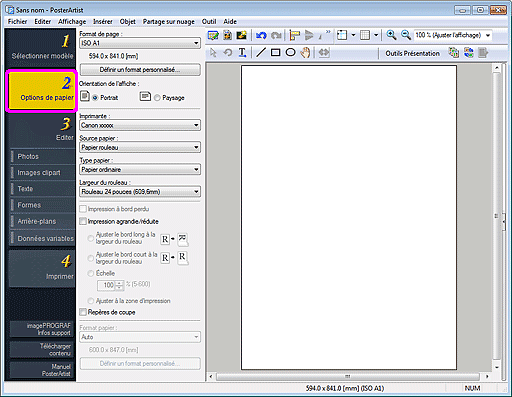
-
Dans Format de page, sélectionnez le format de page de l'affiche.
 Remarque
Remarque- Des formats de page non standard peuvent également être spécifiés. Pour plus d'informations, reportez-vous à la section Spécifier des formats de page non standard.
-
Le format de page de l'affiche est affiché dans la barre d'état.
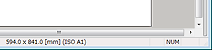
-
Dans Orientation de l'affiche, sélectionnez Portrait ou Paysage.
-
Dans Imprimante, sélectionnez l'imprimante à utiliser.
 Important
Important- Seules les imprimantes compatibles avec PosterArtist sont affichées dans la liste.
- Les paramètres des Options de papier sont automatiquement répercutés dans le pilote d'imprimante.
-
Dans Source papier, sélectionnez Papier rouleau.
-
Dans Type papier, sélectionnez le type de papier pour l'impression.
 Remarque
Remarque- Les types de papier pris en charge dépendent de votre modèle.
-
Dans Largeur du rouleau, sélectionnez la largeur du papier rouleau chargé dans l'imprimante.
 Important
Important
- Si la Largeur du rouleau est différente de la longueur du bord long ou court de la page, des marges peuvent être créées. L'impression est impossible si une partie de l'image est coupée en raison des paramètres définis.
-
Lorsque le papier rouleau est sélectionné, la présentation de l'affiche en cours de création est imprimée avec des marges pour éviter qu'elle soit coupée.
Dans les cas suivants, aucune marge n'est ajoutée aux impressions.- Lors de l'impression sans bord
- Lors de l'impression sans mise à l'échelle si la longueur du bord long ou court de la page correspond à la Largeur du rouleau
- Lors de l'impression à l'échelle si Ajuster le bord long à la largeur du rouleau ou Ajuster le bord court à la largeur du rouleau est sélectionné
Si le format papier est plus grand que la largeur du papier rouleau sélectionné, un message d'avertissement apparaît avant le début de l'impression.
Impression d'affiches sans bordure sur toute la largeur du rouleau
Imprimer des affiches sans bordure sur toute la largeur du rouleau.
-
Définissez les paramètres du papier rouleau, puis cochez la case Impression à bord perdu (ou Impression à marge minimale).
 Important
Important- En fonction de votre modèle, vous devrez préparer un papier rouleau avec une largeur et un type de papier prenant en charge l'impression à bord perdu.
-
Sélectionnez la case Impression agrandie/réduite.
-
Indiquez si vous souhaitez que le bord long ou court du format de page s'ajuste en fonction de la largeur du rouleau.
- Ajuster le bord long à la largeur du rouleau :
-
L'affiche sera imprimée à l'échelle de sorte que la longueur de son bord long soit identique à la largeur du papier rouleau chargé dans l'imprimante. Si l'affiche est en orientation Portrait, la hauteur de l'affiche correspondra à la largeur du rouleau.
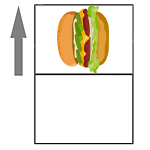
- Ajuster le bord court à la largeur du rouleau :
-
L'affiche sera imprimée à l'échelle de sorte que la longueur de son bord court soit identique à la largeur du papier rouleau chargé dans l'imprimante. Si l'affiche est en orientation Portrait, la largeur de l'affiche correspondra à la largeur du rouleau.
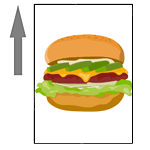
 Remarque
Remarque- Lorsque l'option Impression à bord perdu (ou Impression à marge minimale) est sélectionnée et que la largeur du rouleau correspond à la longueur du bord long ou du bord court du format de page, vous n'avez pas besoin d'effectuer les étapes 2 et 3. L'affiche s'imprime automatiquement sur toute la largeur du rouleau. Pour modifier l'orientation de l'impression par rapport à la largeur du papier rouleau, sélectionnez la case Impression agrandie/réduite, puis sélectionnez Ajuster le bord long à la largeur du rouleau ou Ajuster le bord court à la largeur du rouleau.
Impression d'affiches avec bordure sur toute la largeur du rouleau
Imprimer des affiches avec bordure sur toute la largeur du rouleau.
-
Définissez les paramètres du papier rouleau, puis sélectionnez la case Impression agrandie/réduite.
-
Indiquez si vous souhaitez que le bord long ou court du format de page s'ajuste en fonction de la largeur du rouleau.
- Ajuster le bord long à la largeur du rouleau :
-
L'affiche sera imprimée à l'échelle de sorte que la longueur de son bord long soit identique à la largeur du papier rouleau chargé dans l'imprimante. Si l'affiche est en orientation Portrait, la hauteur de l'affiche correspondra à la largeur du rouleau.
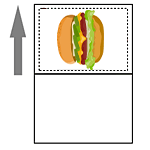
- Ajuster le bord court à la largeur du rouleau :
-
L'affiche sera imprimée à l'échelle de sorte que la longueur de son bord court soit identique à la largeur du papier rouleau chargé dans l'imprimante. Si l'affiche est en orientation Portrait, la largeur de l'affiche correspondra à la largeur du rouleau.
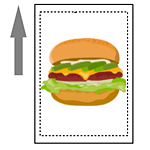
Impression sans bordure sur trois côtés
Imprimer des affiches sans prendre en compte la largeur du rouleau, sans bordure sur trois côtés du papier.
 Remarque
Remarque
-
Une fois l'impression terminée, découpez le bord droit du papier.
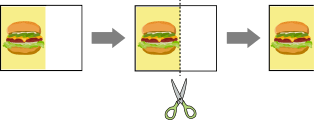
-
Définissez les paramètres du papier rouleau, puis cochez la case Impression à bord perdu (ou Impression à marge minimale).
-
Spécifiez ce qui suit en fonction du format de sortie préféré.
Pour imprimer au format de page :
Désélectionnez la case Impression agrandie/réduite.
Pour mettre à l'échelle en fonction du format papier :
Sélectionnez la case Impression agrandie/réduite, sélectionnez Ajuster à la zone d'impression, puis spécifiez Format papier.
 Important
Important- Il se peut que l'impression sans bordure sur trois côtés ne soit pas disponible selon votre modèle.
Impression grand format
Imprimer des affiches de format non standard telles que des bannières horizontales et verticales remplissant toute la largeur du papier rouleau sans bordure.
-
Définissez les paramètres du papier rouleau, puis cochez la case Impression à bord perdu (ou Impression à marge minimale).
 Important
Important- En fonction de votre modèle, vous devrez préparer un papier rouleau avec une largeur et un type de papier prenant en charge l'impression à bord perdu.
-
Sélectionnez la case Impression agrandie/réduite.
-
Indiquez si vous souhaitez que le bord long ou court du format de page s'ajuste en fonction de la largeur du rouleau.
- Ajuster le bord long à la largeur du rouleau :
-
Le format de l'affiche est mis à l'échelle de sorte que la largeur (indiquée par un W sur la figure) couvre toute la largeur du papier rouleau.
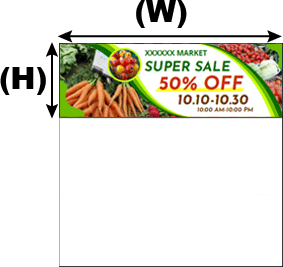
- Ajuster le bord court à la largeur du rouleau :
-
Le format de l'affiche est mis à l'échelle de sorte que la largeur (indiquée par un W sur la figure) couvre toute la largeur du papier rouleau.
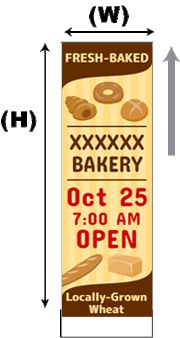
Impression dans un format plus grand que le papier rouleau
Pour imprimer dans un format plus grand que le papier rouleau, utilisez Free Layout plus et ajustez librement la mise en page avant l'impression.
-
Définissez les paramètres du papier rouleau, puis sélectionnez la case Modifiez la disposition avec Free Layout plus.
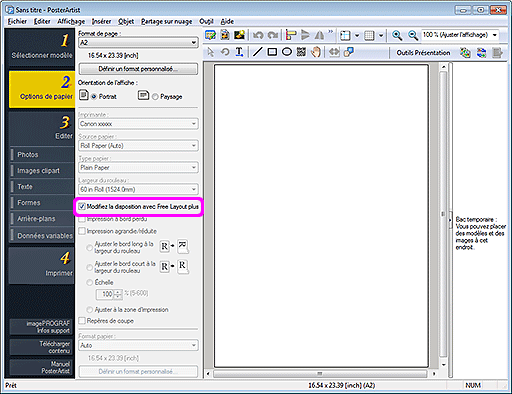
 Important
Important- Cette fonction peut ne pas être disponible selon votre modèle.
- Cette fonction est disponible uniquement lorsque l'application Free Layout plus est installée.
- Lorsque vous utilisez cette fonction, vous ne pouvez pas configurer de support de sortie dans PosterArtist. Spécifiez le format papier dans Free Layout plus.
